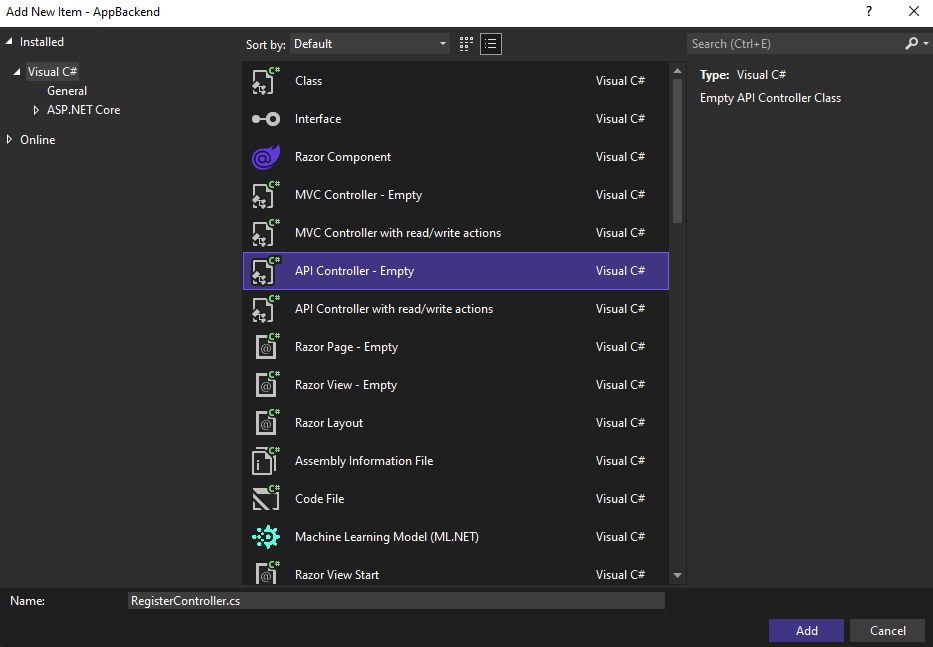Oktatóanyag: Értesítések küldése adott felhasználóknak az Azure Notification Hubs használatával
Áttekintés
Ez az oktatóanyag bemutatja, hogyan küldhet leküldéses értesítéseket egy adott alkalmazásfelhasználónak egy adott eszközön az Azure Notification Hubs használatával. Az ASP.NET WebAPI háttérrendszer az ügyfelek hitelesítésére szolgál. Amikor a háttérrendszer hitelesíti az ügyfélalkalmazás felhasználóját, automatikusan hozzáad egy címkét az értesítés regisztrációjához. A háttérrendszer ezt a címkét használja, hogy értesítéseket küldjön az adott felhasználónak.
Megjegyzés
Az oktatóanyag befejezett kódja megtalálható a GitHubon.
Ebben az oktatóanyagban a következő lépéseket hajtja végre:
- A WebAPI-projekt létrehozása
- Ügyfelek hitelesítése a WebAPI háttérrendszeren
- Regisztráció értesítésekre a WebAPI háttérrendszer használatával
- Értesítések küldése a WebAPI háttérrendszerről
- Az új WebAPI háttérrendszer közzététele
- Az ügyfélprojekt kódjának frissítése
- Az alkalmazás tesztelése
Előfeltételek
Ez az oktatóanyag az Oktatóanyag: Értesítések küldése az Univerzális Windows-platformon alapuló alkalmazásoknak az Azure Notification Hubs használatával című oktatóanyagban létrehozott értesítési központra és Visual Studio-projektre épül. Ezért fejezze be azt az oktatóanyagot a jelen oktatóanyag elkezdése előtt.
Megjegyzés
Ha az Azure App Service Mobile Apps szolgáltatását használja háttérszolgáltatásként, az oktatóanyag Mobile Apps-verzióját tekintse meg.
A WebAPI-projekt létrehozása
Az alábbi szakaszok az új ASP.NET WebAPI hátterrendszer létrehozását ismertetik. E folyamat három fő célja:
- Ügyfelek hitelesítése: Az ügyfélkérések hitelesítéséhez és a kérés adott felhasználóhoz való hozzárendeléséhez egy üzenetkezelőt fog hozzáadni a rendszerhez.
- Regisztrálás értesítésekre a WebAPI háttérrendszer használatával: Annak érdekében, hogy az ügyféleszközön értesítéseket lehessen fogadni, egy vezérlőt fog hozzáadni az új regisztrációk kezeléséhez. A rendszer címke formájában automatikusan hozzáadja a hitelesített felhasználó nevét a regisztrációhoz.
- Értesítések küldése az ügyfeleknek: Egy vezérlőt is hozzá fog adni annak érdekében, hogy a felhasználók biztonságos leküldést indíthassanak az eszközökre és a címkéhez társított ügyfelek számára.
Hozza létre az új ASP.NET Core 6.0 webes API-háttérrendszert a következő műveletek végrehajtásával:
Az ellenőrzéshez indítsa el a Visual Studiót. Az Eszközök menüben válassza a Bővítmények és frissítések pontot. Keresse meg az Ön által használt Visual Studio-verzióhoz tartozó NuGet-csomagkezelőt, és ellenőrizze, hogy a legfrissebb verzió van-e telepítve a gépén. Ha nem a legfrissebb verzió van telepítve a gépén, távolítsa el, és telepítse újra a NuGet-csomagkezelőt.
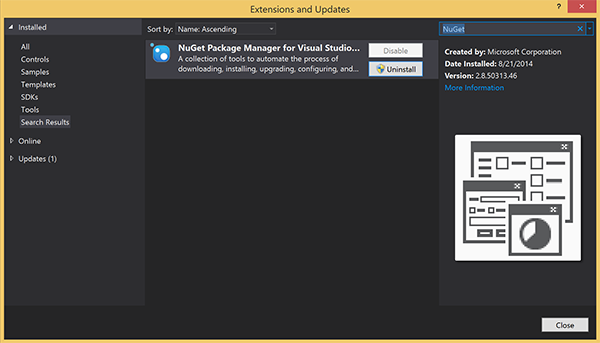
Megjegyzés
Győződjön meg arról, hogy telepítette a Visual Studio Azure SDK-t a webhely üzembe helyezéséhez.
Indítsa el a Visual Studiót vagy a Visual Studio Expresst.
Kattintson a Server Explorer (Kiszolgálókezelő) elemre, és jelentkezzen be az Azure-fiókjába. Be kell jelentkeznie ahhoz, hogy a fiókban létrehozhassa a webhelyerőforrásokat.
A Visual Studio Fájl menüjében válassza az Új>projekt lehetőséget.
A keresőmezőbe írja be a Webes API kifejezést.
Válassza ki a ASP.NET Core Webes API-projektsablont, és válassza a Tovább gombot.
Az Új projekt konfigurálása párbeszédpanelen adja a projektnek az AppBackend nevet, majd válassza a Tovább gombot.
A További információk párbeszédpanelen:
- Győződjön meg arról, hogy a keretrendszer.NET 6.0 (hosszú távú támogatás).
- Győződjön meg arról, hogy a Vezérlők használata jelölőnégyzet be van jelölve (törölje a jelölést a minimális API-k használatához).
- Törölje az OpenAPI-támogatás engedélyezése jelölőnégyzet jelölését.
- Válassza a Létrehozás lehetőséget.
A WeatherForecast sablonfájljainak eltávolítása
- Távolítsa el a WeatherForecast.cs és a Controllers/WeatherForecastController.cs példafájlokat az új AppBackend projektből.
- Nyissa meg a Properties\launchSettings.json fájlt.
- A launchUrl tulajdonságainak módosítása weatherforcastrólappbackendre.
A Configure Microsoft Azure Web App (Microsoft Azure-webalkalmazás konfigurálása) ablakban válasszon ki egy előfizetést, majd az App Service plan (App Service-csomag) listában végezze el az alábbi műveletek valamelyikét:
- Válasszon ki egy már létrehozott Azure App Service csomagot.
- Válassza a Create a new app service plan (Új App Service-csomag létrehozása) lehetőséget is, és hozzon létre egy új csomagot.
Az oktatóanyag elvégzéséhez nincs szükség adatbázisra. Az App Service-csomag kiválasztása után kattintson az OK gombra a projekt létrehozásához.
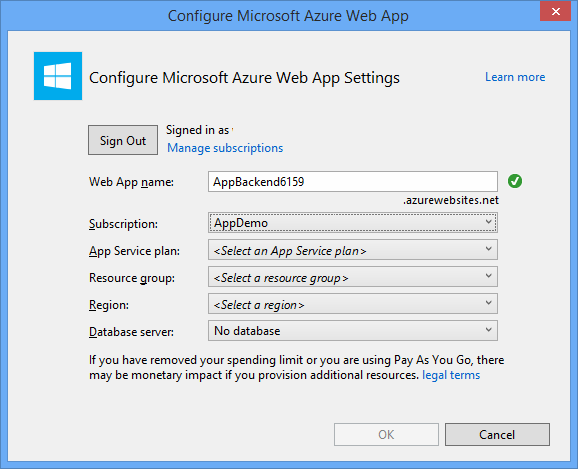
Ha nem látja ezt a lapot az App Service-csomag konfigurálásához, folytassa az oktatóanyaggal. Az alkalmazást később is konfigurálhatja az alkalmazás közzétételekor.
Ügyfelek hitelesítése a WebAPI háttérrendszeren
Ebben a szakaszban egy új, AuthenticationTestHandler nevű üzenetkezelő-osztályt fog létrehozni az új háttérrendszer számára. A rendszer ezt az osztályt a DelegatingHandler kezelőből származtatja, és üzenetkezelőként adja hozzá, így az képes a háttérrendszerhez beérkező összes kérés feldolgozására.
A Solution Explorer (Megoldáskezelő) ablakában kattintson a jobb gombbal az AppBackend projektre, válassza az Add (Hozzáadás) parancsot, majd a Class (Osztály) elemet.
Nevezze el az új osztályt AuthenticationTestHandler.cs néven, majd kattintson az Add (Hozzáadás) gombra az osztály létrehozásához. Az egyszerűség kedvéért a rendszer ezt az osztályt fogja használni a felhasználók alapszintű hitelesítéséhez. Az alkalmazás bármilyen hitelesítési séma használatára képes.
Az AuthenticationTestHandler.cs osztályban adja hozzá a következő
using-utasításokat:using System.Net.Http; using System.Threading; using System.Security.Principal; using System.Net; using System.Text; using System.Threading.Tasks;Az AuthenticationTestHandler.cs osztályban cserélje le az
AuthenticationTestHandlerosztálydefiníciót az alábbi kódra:A kezelő akkor engedélyezi a kérést, ha teljesül a következő három feltétel:
- A kérés tartalmaz engedélyezési fejlécet.
- A kérés alapszintű hitelesítést használ.
- A felhasználónév és a jelszó sztring azonos.
Ellenkező esetben a kérést a rendszer elutasítja. Ez nem egy valós hitelesítési és engedélyezési megközelítés, csak egy egyszerű példa ehhez az oktatóanyaghoz.
Ha az
AuthenticationTestHandlerhitelesíti és engedélyezi a kérésüzenetet, az alapszintű hitelesítést használó felhasználót a rendszer hozzákapcsolja az aktuális kéréshez a HttpContext felületén. A HttpContext felhasználói adatait a későbbiekben egy másik vezérlő (RegisterController) fogja használni egy címke az értesítésregisztrációs kéréshez való hozzáadásához.public class AuthenticationTestHandler : DelegatingHandler { protected override Task<HttpResponseMessage> SendAsync( HttpRequestMessage request, CancellationToken cancellationToken) { var authorizationHeader = request.Headers.GetValues("Authorization").First(); if (authorizationHeader != null && authorizationHeader .StartsWith("Basic ", StringComparison.InvariantCultureIgnoreCase)) { string authorizationUserAndPwdBase64 = authorizationHeader.Substring("Basic ".Length); string authorizationUserAndPwd = Encoding.Default .GetString(Convert.FromBase64String(authorizationUserAndPwdBase64)); string user = authorizationUserAndPwd.Split(':')[0]; string password = authorizationUserAndPwd.Split(':')[1]; if (VerifyUserAndPwd(user, password)) { // Attach the new principal object to the current HttpContext object HttpContext.Current.User = new GenericPrincipal(new GenericIdentity(user), new string[0]); System.Threading.Thread.CurrentPrincipal = System.Web.HttpContext.Current.User; } else return Unauthorized(); } else return Unauthorized(); return base.SendAsync(request, cancellationToken); } private bool VerifyUserAndPwd(string user, string password) { // This is not a real authentication scheme. return user == password; } private Task<HttpResponseMessage> Unauthorized() { var response = new HttpResponseMessage(HttpStatusCode.Forbidden); var tsc = new TaskCompletionSource<HttpResponseMessage>(); tsc.SetResult(response); return tsc.Task; } }Megjegyzés
Biztonsági megjegyzés: Az
AuthenticationTestHandlerosztály nem biztosít valós hitelesítést. A rendszer azt csak az alapszintű hitelesítés utánzására használja, és nem tekinthető biztonságosnak. Az éles alkalmazásokban és szolgáltatásokban implementálnia kell egy biztonságos hitelesítési mechanizmust.Az üzenetkezelő regisztrálásához adja hozzá a következő kódot a
Registermetódus végéhez a Program.cs fájlban:config.MessageHandlers.Add(new AuthenticationTestHandler());Mentse a módosításokat.
Regisztráció értesítésekre a WebAPI háttérrendszer használatával
Ebben a szakaszban egy új vezérlőt fog hozzáadni a WebAPI háttérrendszerhez a felhasználók és az eszközök értesítés-regisztrációs kéréseinek kezeléséhez az értesítési központ ügyfélkönyvtárával. A vezérlő hozzáad egy felhasználói címkét a hitelesített és az AuthenticationTestHandler által a HttpContext elemhez kapcsolt felhasználóhoz. A címke "username:<actual username>" sztringformátumú lesz.
A Solution Explorer (Megoldáskezelő) ablakában kattintson a jobb gombbal az AppBackend projektre, majd kattintson a Manage NuGet Packages (NuGet-csomagok kezelése) parancsra.
A bal oldali ablaktáblán válassza az Online elemet, majd a keresőmezőbe írja be a Microsoft.Azure.NotificationHubs kifejezést.
Az eredmények listájából válassza ki a Microsoft Azure Notification Hubs elemet, majd az Install (Telepítés) lehetőséget. Fejezze be a telepítést, majd zárja be a NuGet-csomagkezelő ablakát.
Ez a művelet hozzáad egy, az Azure Notification Hubs SDK-ra mutató hivatkozást a Microsoft.Azure.Notification Hubs NuGet-csomag használatával.
Hozzon létre egy új osztályfájlt, amely az értesítések küldésére használt értesítési központtal való kapcsolatot jelöli. A Solution Explorer (Megoldáskezelő) ablakában kattintson a jobb gombbal a Models (Modellek) mappára, kattintson az Add (Hozzáadás) parancsra, majd kattintson a Class (Osztály) gombra. Nevezze el az új osztályt Notifications.cs néven, majd kattintson az Add (Hozzáadás) gombra az osztály létrehozásához.

Adja hozzá a következő
using-utasítást a Notifications.cs fájl elejéhez:using Microsoft.Azure.NotificationHubs;Cserélje le a
Notificationsosztálydefiníciót a következő kódra, a két helyőrzőt pedig az értesítési központ kapcsolati sztringjére (teljes hozzáféréssel) és a központ nevére (az Azure Portalon érhető el):public class Notifications { public static Notifications Instance = new Notifications(); public NotificationHubClient Hub { get; set; } private Notifications() { Hub = NotificationHubClient.CreateClientFromConnectionString("<your hub's DefaultFullSharedAccessSignature>", "<hub name>"); } }Fontos
A továbblépés előtt adja meg a központ nevét és DefaultFullSharedAccessSignature értékét.
A következő lépésben hozzon létre egy új vezérlőt RegisterController néven. A Solution Explorer (Megoldáskezelő) ablakában kattintson a jobb gombbal a Controllers (Vezérlők) mappára, kattintson az Add (Hozzáadás) parancsra, majd kattintson a Controller (Vezérlő) gombra.
Válassza az API Controller – Üres lehetőséget, majd válassza a Hozzáadás lehetőséget.
A Controller name (Vezérlő neve) mezőben nevezze el az új osztályt RegisterController néven, majd kattintson az Add (Hozzáadás) gombra.
Adja hozzá a következő
using-utasításokat a RegisterController.cs fájlhoz:using Microsoft.Azure.NotificationHubs; using Microsoft.Azure.NotificationHubs.Messaging; using AppBackend.Models; using System.Threading.Tasks; using System.Web;Adja hozzá a következő kódot a(z)
RegisterControllerosztálydefiníciójához: Ebben a kódban felhasználói címkét fog hozzáadni a HttpContexthez csatolt felhasználóhoz. A felhasználó hitelesítését és a HttpContexthez való csatolását az Ön által hozzáadott üzenetszűrő (AuthenticationTestHandler) végezte. További választható ellenőrzéseket is hozzáadhat, amelyekkel ellenőrizheti, hogy a felhasználó jogosult-e a kért címkékre történő regisztráláshoz.private NotificationHubClient hub; public RegisterController() { hub = Notifications.Instance.Hub; } public class DeviceRegistration { public string Platform { get; set; } public string Handle { get; set; } public string[] Tags { get; set; } } // POST api/register // This creates a registration id public async Task<string> Post(string handle = null) { string newRegistrationId = null; // make sure there are no existing registrations for this push handle (used for iOS and Android) if (handle != null) { var registrations = await hub.GetRegistrationsByChannelAsync(handle, 100); foreach (RegistrationDescription registration in registrations) { if (newRegistrationId == null) { newRegistrationId = registration.RegistrationId; } else { await hub.DeleteRegistrationAsync(registration); } } } if (newRegistrationId == null) newRegistrationId = await hub.CreateRegistrationIdAsync(); return newRegistrationId; } // PUT api/register/5 // This creates or updates a registration (with provided channelURI) at the specified id public async Task<HttpResponseMessage> Put(string id, DeviceRegistration deviceUpdate) { RegistrationDescription registration = null; switch (deviceUpdate.Platform) { case "mpns": registration = new MpnsRegistrationDescription(deviceUpdate.Handle); break; case "wns": registration = new WindowsRegistrationDescription(deviceUpdate.Handle); break; case "apns": registration = new AppleRegistrationDescription(deviceUpdate.Handle); break; case "fcm": registration = new FcmRegistrationDescription(deviceUpdate.Handle); break; default: throw new HttpResponseException(HttpStatusCode.BadRequest); } registration.RegistrationId = id; var username = HttpContext.Current.User.Identity.Name; // add check if user is allowed to add these tags registration.Tags = new HashSet<string>(deviceUpdate.Tags); registration.Tags.Add("username:" + username); try { await hub.CreateOrUpdateRegistrationAsync(registration); } catch (MessagingException e) { ReturnGoneIfHubResponseIsGone(e); } return Request.CreateResponse(HttpStatusCode.OK); } // DELETE api/register/5 public async Task<HttpResponseMessage> Delete(string id) { await hub.DeleteRegistrationAsync(id); return Request.CreateResponse(HttpStatusCode.OK); } private static void ReturnGoneIfHubResponseIsGone(MessagingException e) { var webex = e.InnerException as WebException; if (webex.Status == WebExceptionStatus.ProtocolError) { var response = (HttpWebResponse)webex.Response; if (response.StatusCode == HttpStatusCode.Gone) throw new HttpRequestException(HttpStatusCode.Gone.ToString()); } }Mentse a módosításokat.
Értesítések küldése a WebAPI háttérrendszerről
Ebben a szakaszban egy új vezérlőt ad hozzá, amely értesítés küldését teszi lehetővé az ügyféleszközök számára. A rendszer az értesítést az ASP.NET WebAPI-háttérrendszeren lévő Azure Notification Hubs .NET Libraryt használó felhasználónév-címke alapján hozza létre.
Hozzon létre egy másik új, NotificationsController nevű vezérlőt. Ennek során ugyanúgy járjon el, mint az előző szakaszban a RegisterController vezérlő esetében.
Adja hozzá a következő
using-utasításokat a NotificationsController.cs fájlhoz:using AppBackend.Models; using System.Threading.Tasks; using System.Web;Adja hozzá a következő metódust a NotificationsController osztályhoz:
Ez a kód egy értesítéstípust fog küldeni a platformértesítési szolgáltatás (PNS)
pnsparamétere alapján. A(z)to_tagértékét a rendszer az üzenet felhasználónév-címkéjének beállítására használja. A címkének egyeznie kell egy aktív értesítésiközpont-regisztráció felhasználónév-címkéjével. Az értesítési üzenetet a rendszer a POST-kérés törzséből nyeri ki, és a cél PNS-nek megfelelően formázza.A támogatott eszközök által az értesítések fogadására használt PNS-től függően az értesítések különböző formátumok használatával támogatottak. Windows rendszerű eszközökön például használhat bejelentési értesítéseket a WNS formátummal, amelyet egy másik PNS nem támogat közvetlenül. Ebben az esetben a háttérrendszernek a támogatni kívánt eszközök PNS-e által támogatott formátum szerint kell formáznia az értesítést. Ezt követően használja a megfelelő küldési API-t a NotificationHubClient osztályon.
public async Task<HttpResponseMessage> Post(string pns, [FromBody]string message, string to_tag) { var user = HttpContext.Current.User.Identity.Name; string[] userTag = new string[2]; userTag[0] = "username:" + to_tag; userTag[1] = "from:" + user; Microsoft.Azure.NotificationHubs.NotificationOutcome outcome = null; HttpStatusCode ret = HttpStatusCode.InternalServerError; switch (pns.ToLower()) { case "wns": // Windows 8.1 / Windows Phone 8.1 var toast = @"<toast><visual><binding template=""ToastText01""><text id=""1"">" + "From " + user + ": " + message + "</text></binding></visual></toast>"; outcome = await Notifications.Instance.Hub.SendWindowsNativeNotificationAsync(toast, userTag); break; case "apns": // iOS var alert = "{\"aps\":{\"alert\":\"" + "From " + user + ": " + message + "\"}}"; outcome = await Notifications.Instance.Hub.SendAppleNativeNotificationAsync(alert, userTag); break; case "fcm": // Android var notif = "{ \"data\" : {\"message\":\"" + "From " + user + ": " + message + "\"}}"; outcome = await Notifications.Instance.Hub.SendFcmNativeNotificationAsync(notif, userTag); break; } if (outcome != null) { if (!((outcome.State == Microsoft.Azure.NotificationHubs.NotificationOutcomeState.Abandoned) || (outcome.State == Microsoft.Azure.NotificationHubs.NotificationOutcomeState.Unknown))) { ret = HttpStatusCode.OK; } } return Request.CreateResponse(ret); }Nyomja le az F5 billentyűt az alkalmazás futtatásához, valamint eddigi munkája pontosságának ellenőrzéséhez. Az alkalmazás megnyit egy webböngészőt, amelyen az ASP.NET kezdőlapja jelenik meg.
Az új WebAPI háttérrendszer közzététele
A következőkben üzembe fogja helyezni ezt az alkalmazást egy Azure-webhelyen, hogy minden eszközről elérhető legyen.
Kattintson a jobb gombbal az AppBackend projektre, és válassza a Publish (Közzététel) lehetőséget.
Közzétételi célként válassza a Microsoft Azure App Service lehetőséget, majd kattintson a \*\*Publish (Közzététel) gombra. Ekkor megnyílik a Create App Service (App Service létrehozása) ablak. Itt létrehozhatja az összes, az ASP.NET-webalkalmazás Azure-ban való futtatásához szükséges Azure-erőforrást.
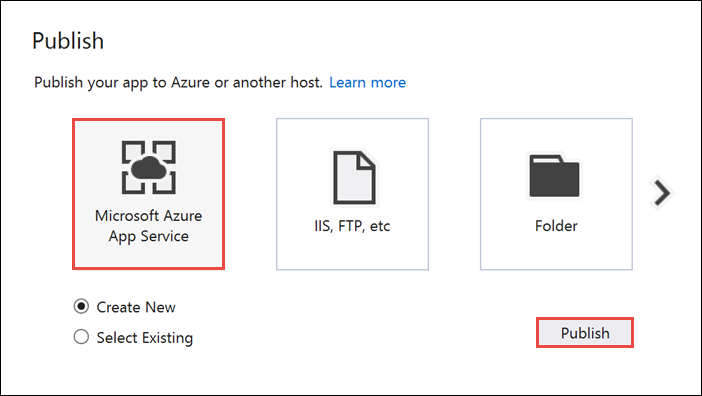
A Create App Service (App Service létrehozása) ablakban válassza ki az Azure-fiókját. Válassza a Típus> módosításawebalkalmazás lehetőséget. Tartsa meg az alapértelmezett webalkalmazásnevet, majd válassza a Subscription (Előfizetés), Resource Group (Erőforráscsoport) és App Service Plan (App Service-csomag) elemeket.
Válassza a Létrehozás lehetőséget.
Jegyezze fel a Summary (Összegzés) szakaszban lévő Site URL (Webhely URL-címe) tulajdonságot. Ezt az URL-címet az oktatóanyag későbbi részében fogja használni háttérvégpontként.
Válassza a Közzététel lehetőséget.
Miután a varázsló befejeződött, közzéteszi az ASP.NET-webalkalmazást az Azure-on, majd megnyitja azt az alapértelmezett böngészőben. Az alkalmazását az Azure App Servicesben tekintheti meg.
Az URL-cím a korábban megadott webalkalmazásnevet használja http:// app_name.azurewebsites.net> formátumban<.
Az UWP-ügyfél kódjának frissítése
Ebben a szakaszban az Oktatóanyag: Értesítések küldése az Univerzális Windows-platformon alapuló alkalmazásoknak az Azure Notification Hubs használatával című oktatóanyag során létrehozott kódot fogja frissíteni. A projektnek már társítva kell lennie a Windows Áruházhoz. Emellett úgy kell konfigurálni, hogy az értesítési központot használja. Ebben a szakaszban olyan kódot fog hozzáadni, amely meghívja az új WebAPI háttérrendszert, majd az értesítések regisztrálásához és küldéséhez használja azt.
A Visual Studióban nyissa meg az Oktatóanyag: Értesítések küldése az Univerzális Windows-platformon alapuló alkalmazásoknak az Azure Notification Hubs használatával című oktatóanyaghoz létrehozott megoldást.
A Megoldáskezelő kattintson a jobb gombbal a Univerzális Windows-platform (UWP) projektre, majd kattintson a Manage NuGet Packages (NuGet-csomagok kezelése) elemre.
A bal oldalon válassza a Tallózás lehetőséget.
A Search (Keresés) mezőbe írja be a Http Client (HTTP-ügyfél) kifejezést.
A találatok listájában kattintson a System.Net.Http elemre, majd az Install (Telepítés) parancsra. Fejezze be a telepítést.
A NuGet Search (Keresés) mezőjébe írja be a Json.net kifejezést. Telepítse a Newtonsoft.json csomagot, majd zárja be a NuGet-csomagkezelő ablakát.
A Megoldáskezelőben megnyitott WindowsApp projektben kattintson duplán a MainPage.xaml fájlra a Visual Studio-szerkesztőben való megnyitásához.
MainPage.xamlA fájlban cserélje le a szakaszt a<Grid>következő kódra: Ez a kód hozzáad egy felhasználónevet és jelszót tartalmazó szövegmezőt, amellyel a felhasználó hitelesíti magát. Emellett szövegmezőket is hozzáad az értesítési üzenethez, valamint a felhasználónevet tartalmazó címkéhez, amely megkapja az értesítést:<Grid> <Grid.RowDefinitions> <RowDefinition Height="Auto"/> <RowDefinition Height="*"/> </Grid.RowDefinitions> <TextBlock Grid.Row="0" Text="Notify Users" HorizontalAlignment="Center" FontSize="48"/> <StackPanel Grid.Row="1" VerticalAlignment="Center"> <Grid> <Grid.RowDefinitions> <RowDefinition Height="Auto"/> <RowDefinition Height="Auto"/> <RowDefinition Height="Auto"/> <RowDefinition Height="Auto"/> <RowDefinition Height="Auto"/> <RowDefinition Height="Auto"/> <RowDefinition Height="Auto"/> <RowDefinition Height="Auto"/> <RowDefinition Height="Auto"/> <RowDefinition Height="Auto"/> <RowDefinition Height="Auto"/> </Grid.RowDefinitions> <Grid.ColumnDefinitions> <ColumnDefinition></ColumnDefinition> <ColumnDefinition></ColumnDefinition> <ColumnDefinition></ColumnDefinition> </Grid.ColumnDefinitions> <TextBlock Grid.Row="0" Grid.ColumnSpan="3" Text="Username" FontSize="24" Margin="20,0,20,0"/> <TextBox Name="UsernameTextBox" Grid.Row="1" Grid.ColumnSpan="3" Margin="20,0,20,0"/> <TextBlock Grid.Row="2" Grid.ColumnSpan="3" Text="Password" FontSize="24" Margin="20,0,20,0" /> <PasswordBox Name="PasswordTextBox" Grid.Row="3" Grid.ColumnSpan="3" Margin="20,0,20,0"/> <Button Grid.Row="4" Grid.ColumnSpan="3" HorizontalAlignment="Center" VerticalAlignment="Center" Content="1. Login and register" Click="LoginAndRegisterClick" Margin="0,0,0,20"/> <ToggleButton Name="toggleWNS" Grid.Row="5" Grid.Column="0" HorizontalAlignment="Right" Content="WNS" IsChecked="True" /> <ToggleButton Name="toggleFCM" Grid.Row="5" Grid.Column="1" HorizontalAlignment="Center" Content="FCM" /> <ToggleButton Name="toggleAPNS" Grid.Row="5" Grid.Column="2" HorizontalAlignment="Left" Content="APNS" /> <TextBlock Grid.Row="6" Grid.ColumnSpan="3" Text="Username Tag To Send To" FontSize="24" Margin="20,0,20,0"/> <TextBox Name="ToUserTagTextBox" Grid.Row="7" Grid.ColumnSpan="3" Margin="20,0,20,0" TextWrapping="Wrap" /> <TextBlock Grid.Row="8" Grid.ColumnSpan="3" Text="Enter Notification Message" FontSize="24" Margin="20,0,20,0"/> <TextBox Name="NotificationMessageTextBox" Grid.Row="9" Grid.ColumnSpan="3" Margin="20,0,20,0" TextWrapping="Wrap" /> <Button Grid.Row="10" Grid.ColumnSpan="3" HorizontalAlignment="Center" Content="2. Send push" Click="PushClick" Name="SendPushButton" /> </Grid> </StackPanel> </Grid>Az Megoldáskezelő nyissa meg a
MainPage.xaml.cs(Windows 8.1) és (Windows Phone-telefon 8.1) projektek fájlját. Adja hozzá a következőusingutasításokat mindkét fájl elejéhez:using System.Net.Http; using Windows.Storage; using System.Net.Http.Headers; using Windows.Networking.PushNotifications; using Windows.UI.Popups; using System.Threading.Tasks;A
MainPage.xaml.csWindowsApp projekt esetében adja hozzá a következő tagot azMainPageosztályhoz. Ne felejtse el az<Enter Your Backend Endpoint>karakterláncot a saját háttérrendszere korábban beszerzett végpontjára cserélni. Például:http://mybackend.azurewebsites.net.private static string BACKEND_ENDPOINT = "<Enter Your Backend Endpoint>";Adja hozzá az alábbi kódot a MainPage osztályhoz
MainPage.xaml.csa (Windows 8.1) és (Windows Phone-telefon 8.1) projektekben.A
PushClickmetódus a Send Push (Leküldéses értesítés küldése) gomb kattintáskezelője. A háttérrendszer meghívásával aktiválja egy értesítés küldését az összes olyan eszközre, amely ato_tagparaméterrel egyező felhasználónév-címkével rendelkezik. Az értesítési üzenet küldése a kérés törzsében található JSON-tartalomként történik.A
LoginAndRegisterClickmetódus a Login and register (Bejelentkezés és regisztráció) gomb kattintáskezelője. Az alapszintű hitelesítési jogkivonatot (a hitelesítési séma által használt bármely jogkivonatot képviseli) tárolja a helyi tárterületen, majd aRegisterClienthasználatával regisztrál értesítésekre a háttérrendszer használatával.private async void PushClick(object sender, RoutedEventArgs e) { if (toggleWNS.IsChecked.Value) { await sendPush("wns", ToUserTagTextBox.Text, this.NotificationMessageTextBox.Text); } if (toggleFCM.IsChecked.Value) { await sendPush("fcm", ToUserTagTextBox.Text, this.NotificationMessageTextBox.Text); } if (toggleAPNS.IsChecked.Value) { await sendPush("apns", ToUserTagTextBox.Text, this.NotificationMessageTextBox.Text); } } private async Task sendPush(string pns, string userTag, string message) { var POST_URL = BACKEND_ENDPOINT + "/api/notifications?pns=" + pns + "&to_tag=" + userTag; using (var httpClient = new HttpClient()) { var settings = ApplicationData.Current.LocalSettings.Values; httpClient.DefaultRequestHeaders.Authorization = new AuthenticationHeaderValue("Basic", (string)settings["AuthenticationToken"]); try { await httpClient.PostAsync(POST_URL, new StringContent("\"" + message + "\"", System.Text.Encoding.UTF8, "application/json")); } catch (Exception ex) { MessageDialog alert = new MessageDialog(ex.Message, "Failed to send " + pns + " message"); alert.ShowAsync(); } } } private async void LoginAndRegisterClick(object sender, RoutedEventArgs e) { SetAuthenticationTokenInLocalStorage(); var channel = await PushNotificationChannelManager.CreatePushNotificationChannelForApplicationAsync(); // The "username:<user name>" tag gets automatically added by the message handler in the backend. // The tag passed here can be whatever other tags you may want to use. try { // The device handle used is different depending on the device and PNS. // Windows devices use the channel uri as the PNS handle. await new RegisterClient(BACKEND_ENDPOINT).RegisterAsync(channel.Uri, new string[] { "myTag" }); var dialog = new MessageDialog("Registered as: " + UsernameTextBox.Text); dialog.Commands.Add(new UICommand("OK")); await dialog.ShowAsync(); SendPushButton.IsEnabled = true; } catch (Exception ex) { MessageDialog alert = new MessageDialog(ex.Message, "Failed to register with RegisterClient"); alert.ShowAsync(); } } private void SetAuthenticationTokenInLocalStorage() { string username = UsernameTextBox.Text; string password = PasswordTextBox.Password; var token = Convert.ToBase64String(System.Text.Encoding.UTF8.GetBytes(username + ":" + password)); ApplicationData.Current.LocalSettings.Values["AuthenticationToken"] = token; }Nyissa meg
App.xaml.csés keresse meg a hívásátInitNotificationsAsync()azOnLaunched()eseménykezelőben. Tegye megjegyzésbe vagy törölje azInitNotificationsAsync()meghívását. A gombkezelő inicializálja az értesítésregisztrációkat:protected override void OnLaunched(LaunchActivatedEventArgs e) { //InitNotificationsAsync();Kattintson a jobb gombbal a WindowsApp projektre, kattintson az Add (Hozzáadás) lehetőségre, majd a Class (Osztály) elemre. Adja a osztálynak
RegisterClient.csa nevet, majd kattintson az OK gombra az osztály létrehozásához.Ez az osztály burkolja azon REST-hívásokat, amelyek az alkalmazás háttérrendszeréhez való kapcsolódáshoz szükségesek a leküldéses értesítésekre való regisztrálás érdekében. Emellett helyben tárolja az értesítési központ által a Regisztráció az alkalmazás háttérrendszeréből című szakaszban leírtak szerint létrehozott registrationIds fájlt. A helyi tárterületen tárolt hitelesítési jogkivonatot használ, amikor a Login and register (Bejelentkezés és regisztráció) gombra kattint.
Adja hozzá a következő
usingutasításokat a RegisterClient.cs fájl elejéhez:using Windows.Storage; using System.Net; using System.Net.Http; using System.Net.Http.Headers; using Newtonsoft.Json; using System.Threading.Tasks; using System.Linq;Adja hozzá a következő kódot az
RegisterClientosztálydefinícióhoz:private string POST_URL; private class DeviceRegistration { public string Platform { get; set; } public string Handle { get; set; } public string[] Tags { get; set; } } public RegisterClient(string backendEndpoint) { POST_URL = backendEndpoint + "/api/register"; } public async Task RegisterAsync(string handle, IEnumerable<string> tags) { var regId = await RetrieveRegistrationIdOrRequestNewOneAsync(); var deviceRegistration = new DeviceRegistration { Platform = "wns", Handle = handle, Tags = tags.ToArray<string>() }; var statusCode = await UpdateRegistrationAsync(regId, deviceRegistration); if (statusCode == HttpStatusCode.Gone) { // regId is expired, deleting from local storage & recreating var settings = ApplicationData.Current.LocalSettings.Values; settings.Remove("__NHRegistrationId"); regId = await RetrieveRegistrationIdOrRequestNewOneAsync(); statusCode = await UpdateRegistrationAsync(regId, deviceRegistration); } if (statusCode != HttpStatusCode.Accepted && statusCode != HttpStatusCode.OK) { // log or throw throw new System.Net.WebException(statusCode.ToString()); } } private async Task<HttpStatusCode> UpdateRegistrationAsync(string regId, DeviceRegistration deviceRegistration) { using (var httpClient = new HttpClient()) { var settings = ApplicationData.Current.LocalSettings.Values; httpClient.DefaultRequestHeaders.Authorization = new AuthenticationHeaderValue("Basic", (string) settings["AuthenticationToken"]); var putUri = POST_URL + "/" + regId; string json = JsonConvert.SerializeObject(deviceRegistration); var response = await httpClient.PutAsync(putUri, new StringContent(json, Encoding.UTF8, "application/json")); return response.StatusCode; } } private async Task<string> RetrieveRegistrationIdOrRequestNewOneAsync() { var settings = ApplicationData.Current.LocalSettings.Values; if (!settings.ContainsKey("__NHRegistrationId")) { using (var httpClient = new HttpClient()) { httpClient.DefaultRequestHeaders.Authorization = new AuthenticationHeaderValue("Basic", (string)settings["AuthenticationToken"]); var response = await httpClient.PostAsync(POST_URL, new StringContent("")); if (response.IsSuccessStatusCode) { string regId = await response.Content.ReadAsStringAsync(); regId = regId.Substring(1, regId.Length - 2); settings.Add("__NHRegistrationId", regId); } else { throw new System.Net.WebException(response.StatusCode.ToString()); } } } return (string)settings["__NHRegistrationId"]; }Mentse az összes módosítást.
Az alkalmazás tesztelése
Indítsa el az alkalmazást mindkét Windows-rendszeren.
Adjon meg egy felhasználónevet és jelszót az alábbi képen látható módon. A Windows Phone rendszeren megadott felhasználónévtől és jelszótól eltérőnek kell lenniük.
Kattintson a Login and register (Bejelentkezés és regisztráció) gombra, és ellenőrizze, hogy a párbeszédpanel megjeleníti-e a sikeres bejelentkezés tényét. Ez a kód engedélyezi a Send Push (Leküldéses értesítés küldése) gombot is.
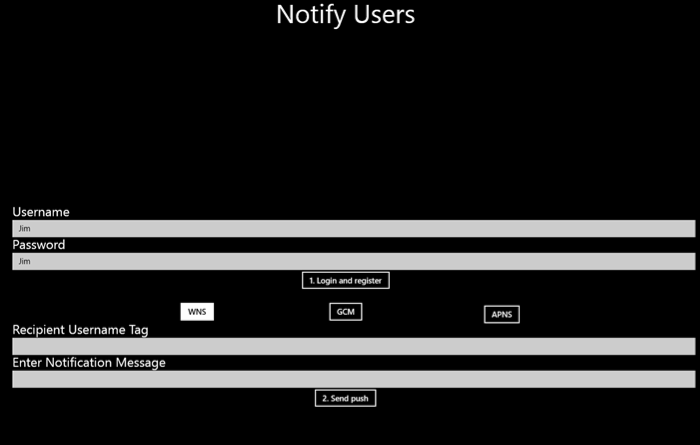
Ezt követően adja meg a regisztrált felhasználónevet a Recipient Username Tag (Címzett felhasználónév-címke) mezőben. Adjon meg egy értesítési üzenetet, és kattintson a Send Push (Leküldéses értesítés küldése) gombra.
Csak az egyező felhasználónév-címkével regisztrált eszközök kapják meg az értesítési üzenetet.
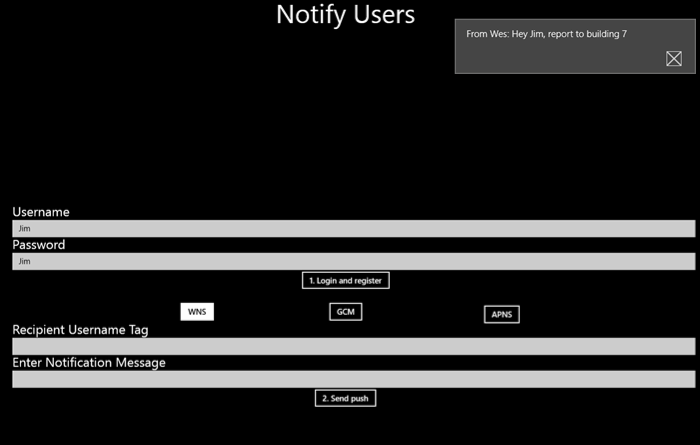
Következő lépések
Ebben az oktatóanyagban elsajátította, hogy hogyan küldhet leküldéses értesítéseket olyan adott felhasználóknak, akik a regisztrációjukhoz társított címkével rendelkeznek. Ha szeretné megtudni, hogy hogyan küldhet helyalapú értesítéseket, lépjen tovább a következő oktatóanyagra: